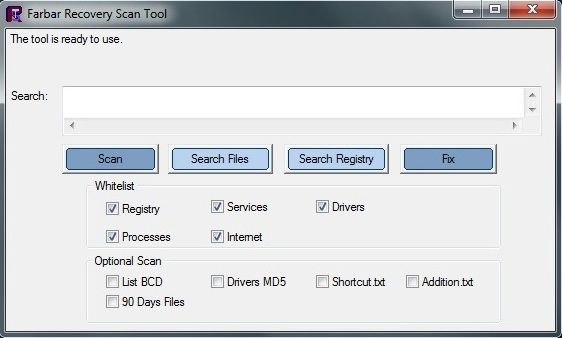Здравствуйте!
1. Скачайте
ClearLNK и сохраните архив с утилитой на Рабочем столе.
* Распакуйте архив с утилитой в отдельную папку.
* Перенесите файл
Check_Browsers_LNK.log из логов на ClearLNK как показано на рисунке

* Отчет о работе
ClearLNK-<Дата>.log будет сохранен в папке LOG.
* Прикрепите этот отчет к своему следующему сообщению.
2. Уточните, когда примерно началась проблема, - до установки антивируса
Eset, или после?
А может быть после установки программы
UltraISO ?
3. Уточните, вы сами установили эти программы?
Код:
2017-06-25 17:41:33 ----D---- C:\Program Files\Mail.Ru
2017-06-25 17:41:29 ----D---- C:\Documents and Settings\All Users\Application Data\Mail.Ru
2017-06-25 17:41:26 ----D---- C:\Program Files\Smart Application Controller
Они вам нужны? Если нет, - удалите их штатными средствами Windows
4.
Временно отключите защитное ПО.
Выполните скрипт
AVZ.
Код:
begin
SetAVZGuardStatus(True);
SearchRootkit(true, true);
QuarantineFile('C:\Program Files\greener web\bin\a3f28269ad1741a8b032.dll','');
DeleteFile('C:\Program Files\greener web\bin\a3f28269ad1741a8b032.dll','32');
DeleteFileMask('C:\Program files\greener web', '*', true, ' ');
DeleteDirectory('C:\Program files\greener web');
BC_ImportAll;
ExecuteSysClean;
ExecuteWizard('TSW',2,3,true);
ExecuteWizard('SCU', 2, 2, true);
BC_Activate;
RebootWindows(true);
end.
Компьютер перезагрузится.
Выполните скрипт
AVZ.
Код:
begin
CreateQurantineArchive(GetAVZDirectory +'quarantine.zip');
end.
5. Пришлите архив карантина из папки AVZ.
6. Сделайте новые логи программой
Autologger и пришлите их.
7. Сделайте лог утилитой
AdwCleaner и пришлите его.
8. Скачайте
Farbar Recovery Scan Tool 
и сохраните на Рабочем столе.
Примечание: необходимо выбрать версию, совместимую с Вашей операционной системой. Если Вы не уверены, какая версия подойдет для Вашей системы, скачайте обе и попробуйте запустить. Только одна из них запустится на Вашей системе.
- Запустите программу двойным щелчком. Когда программа запустится, нажмите Yes для соглашения с предупреждением.
- Нажмите кнопку Scan.
- После окончания сканирования будет создан отчет (FRST.txt) в той же папке, откуда была запущена программа. Пожалуйста, прикрепите отчет в следующем сообщении.
- Если программа была запущена в первый раз, будет создан отчет (Addition.txt). Пожалуйста, прикрепите его в следующем сообщении.
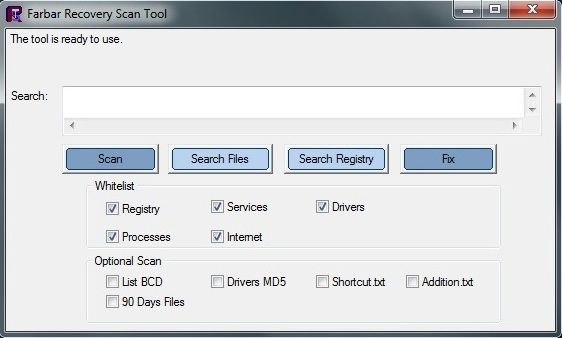







 и сохраните на Рабочем столе.
и сохраните на Рабочем столе.